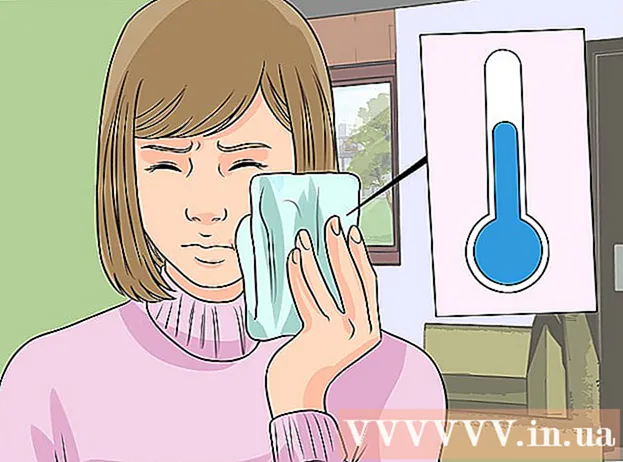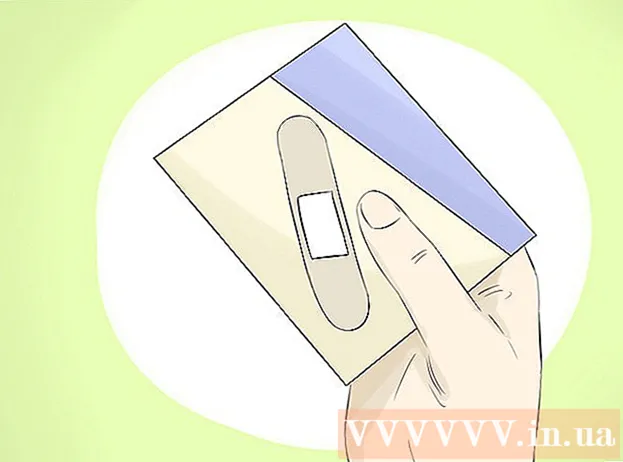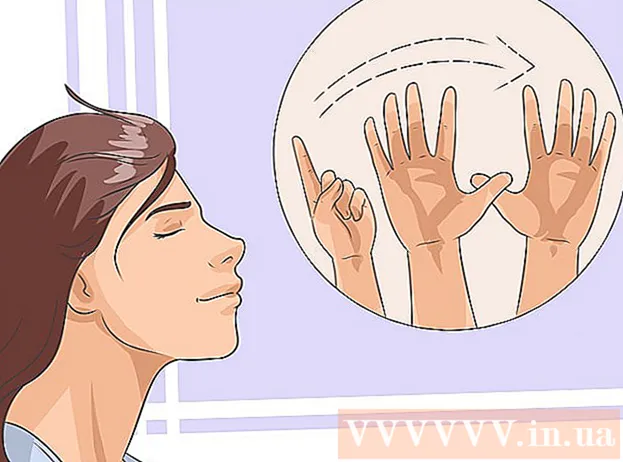Auteur:
Judy Howell
Date De Création:
28 Juillet 2021
Date De Mise À Jour:
1 Juillet 2024

Contenu
- Avancer d'un pas
- Méthode 1 sur 2: Partagez vos propres messages
- Méthode 2 sur 2: partager un message de quelqu'un d'autre
- Conseils
Ce wikiHow vous montre comment partager des publications Instagram - à la fois vos propres publications et d'autres publications intéressantes que vous trouvez dans votre flux - avec quelqu'un qui ne les verrait peut-être pas autrement.
Avancer d'un pas
Méthode 1 sur 2: Partagez vos propres messages
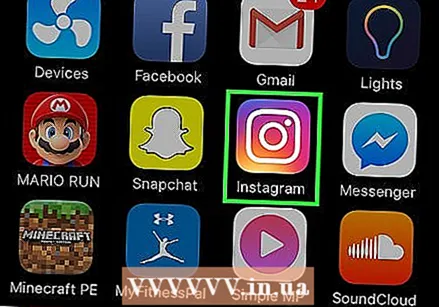 Ouvrez Instagram. Il s'agit de l'icône de caméra multicolore sur votre écran d'accueil (iPhone / iPad) ou dans le tiroir de l'application (Android).
Ouvrez Instagram. Il s'agit de l'icône de caméra multicolore sur votre écran d'accueil (iPhone / iPad) ou dans le tiroir de l'application (Android). - Utilisez cette méthode pour partager vos propres messages photo et vidéo sur d'autres sites de réseaux sociaux (par exemple Facebook et Tumblr) ou par e-mail.
 Appuyez sur l'icône de profil. Il s'agit du contour de la tête et des épaules d'une personne dans le coin inférieur droit de l'écran.
Appuyez sur l'icône de profil. Il s'agit du contour de la tête et des épaules d'une personne dans le coin inférieur droit de l'écran. 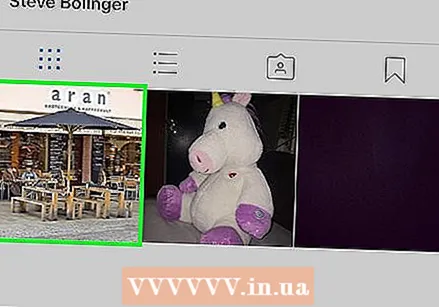 Faites défiler jusqu'à la photo ou la vidéo que vous souhaitez partager.
Faites défiler jusqu'à la photo ou la vidéo que vous souhaitez partager. Appuyez sur ⋯ (iPhone / iPad) ou ⁝ (Android). C'est dans le coin supérieur droit de la photo ou de la vidéo que vous souhaitez partager.
Appuyez sur ⋯ (iPhone / iPad) ou ⁝ (Android). C'est dans le coin supérieur droit de la photo ou de la vidéo que vous souhaitez partager. 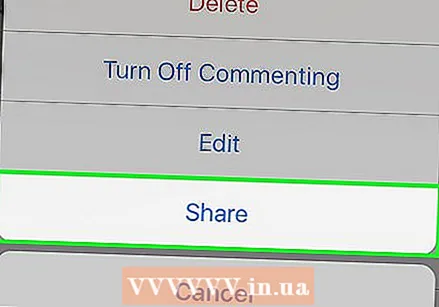 Appuyez sur Partager avec.
Appuyez sur Partager avec.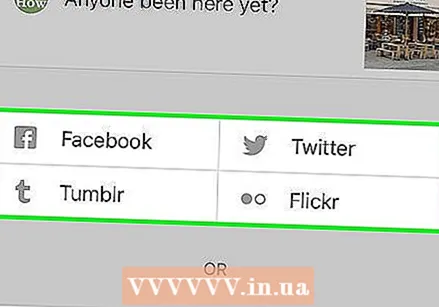 Sélectionnez une méthode de partage. Choisissez un autre réseau de médias sociaux pour partager votre publication ou choisissez l'une des options suivantes:
Sélectionnez une méthode de partage. Choisissez un autre réseau de médias sociaux pour partager votre publication ou choisissez l'une des options suivantes: - E-mail: Cela ouvrira votre application de messagerie, où vous pourrez ensuite saisir l'adresse e-mail du destinataire (plus le texte que vous souhaitez inclure), puis appuyer sur Envoyer.
- Copier le lien: Cela copiera une URL directe dans le message que vous pouvez coller où vous le souhaitez (par exemple, un message texte). Pour coller, touchez et maintenez à l'endroit où vous voulez que l'URL apparaisse, puis touchez Coller.
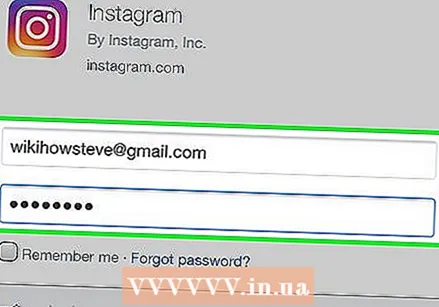 Connectez-vous à votre compte sur les réseaux sociaux. À travers Facebook, Twitter, Tumblr ou Flickr vous serez redirigé vers un écran où vous pourrez vous connecter à votre compte. Une fois connecté, revenez au caméo et le nom du réseau apparaîtra alors en bleu.
Connectez-vous à votre compte sur les réseaux sociaux. À travers Facebook, Twitter, Tumblr ou Flickr vous serez redirigé vers un écran où vous pourrez vous connecter à votre compte. Une fois connecté, revenez au caméo et le nom du réseau apparaîtra alors en bleu. - Vous pouvez partager avec plusieurs réseaux de médias sociaux en même temps.
- Si votre compte Instagram est déjà lié à vos autres comptes de réseaux sociaux, vous n'avez pas besoin de vous reconnecter.
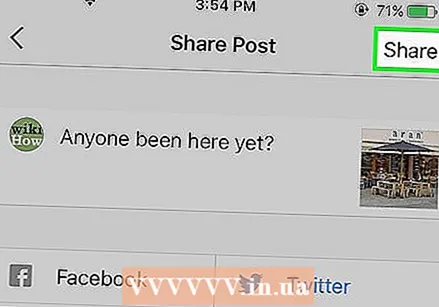 Appuyez sur Partager avec. Votre publication est désormais disponible sur les réseaux sociaux sélectionnés.
Appuyez sur Partager avec. Votre publication est désormais disponible sur les réseaux sociaux sélectionnés. - Le partage d'une publication avec un réseau de médias sociaux lie votre compte Instagram à ce réseau. Pour gérer les comptes liés, allez dans les paramètres de votre Instagram - l'icône de la roue (iPhone / iPad) ou ⁝ (Android) dans le coin supérieur droit de votre profil, puis appuyez sur Comptes liés.
Méthode 2 sur 2: partager un message de quelqu'un d'autre
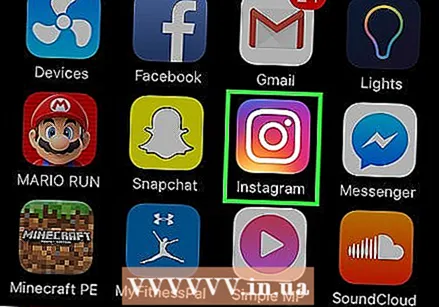 Ouvrez Instagram. Il s'agit de l'icône de caméra multicolore sur votre écran d'accueil (iPhone / iPad) ou dans le tiroir de l'application (Android).
Ouvrez Instagram. Il s'agit de l'icône de caméra multicolore sur votre écran d'accueil (iPhone / iPad) ou dans le tiroir de l'application (Android). - Utilisez cette méthode si vous souhaitez partager une photo ou une vidéo dans votre flux avec un ami sur Instagram. La personne qui a mis en ligne la photo ou la vidéo ne sera pas informée que vous partagez sa publication.
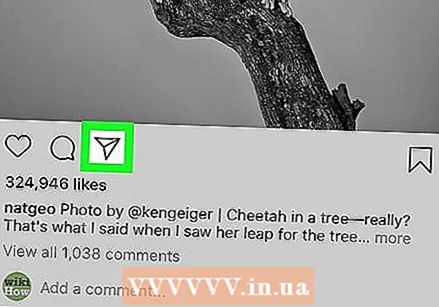 Appuyez sur l'icône Instagram Direct sous la publication que vous souhaitez partager. Cela ressemble à un avion en papier et est situé à droite de l'icône Note (bulle de discussion).
Appuyez sur l'icône Instagram Direct sous la publication que vous souhaitez partager. Cela ressemble à un avion en papier et est situé à droite de l'icône Note (bulle de discussion). 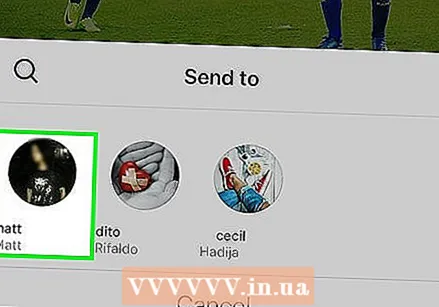 Sélectionnez un destinataire. Lorsque vous voyez la photo de profil de l'ami avec lequel vous souhaitez partager le message, appuyez dessus. Sinon, commencez à saisir son nom dans la barre de recherche, puis appuyez sur sa photo lorsqu'elle apparaît dans les résultats de la recherche.
Sélectionnez un destinataire. Lorsque vous voyez la photo de profil de l'ami avec lequel vous souhaitez partager le message, appuyez dessus. Sinon, commencez à saisir son nom dans la barre de recherche, puis appuyez sur sa photo lorsqu'elle apparaît dans les résultats de la recherche. - Appuyez sur plus de profils pour partager le message avec plusieurs personnes. Vous pouvez sélectionner jusqu'à 15 destinataires.
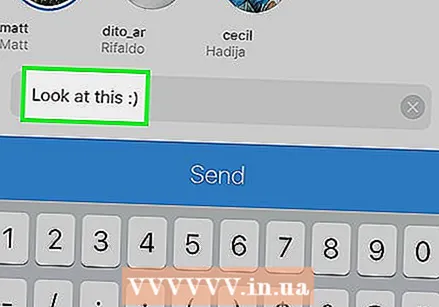 Entrez un message. Pour commencer à taper, appuyez sur la case qui indique Rédiger un message de chat puis entrez le texte que vous souhaitez inclure.
Entrez un message. Pour commencer à taper, appuyez sur la case qui indique Rédiger un message de chat puis entrez le texte que vous souhaitez inclure. - Vous pouvez ignorer cette étape si vous ne souhaitez pas ajouter votre propre texte à votre message.
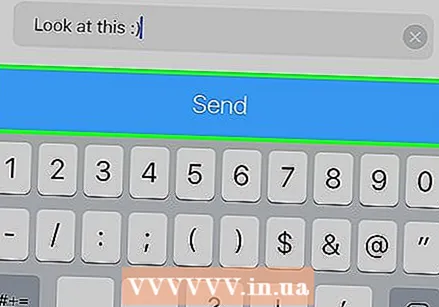 Appuyez sur Envoyer. Ceci est situé en bas de l'écran. Votre ami recevra le message sous forme de message direct.
Appuyez sur Envoyer. Ceci est situé en bas de l'écran. Votre ami recevra le message sous forme de message direct. - Si le message que vous partagez est privé, votre ami (le destinataire de votre message privé) doit suivre ce compte pour l'afficher.
Conseils
- Vous ne pouvez pas partager l'histoire Instagram de quelqu'un d'autre, uniquement ses publications photo et vidéo.
- Si votre compte Instagram est privé, seuls vos abonnés pourront voir votre publication via l'URL directe.